经常在电脑上玩游戏的小伙伴们,应该都了解哪些游戏适合全屏模式还是窗口模式(或窗口模式最大化)吧?它们之间不仅有对资源消耗有所区别,在某些类型游戏时(如即时战略和第一人称射击游戏),全屏是必须的,窗口模式只适合上班偷玩个炉石传说和挂机类的产品。但对于某些老游戏来说,Windows 10就不太友好了,竟然无法支持全屏显示。这都难不倒小编,作为技术和游戏的爱好者,小编每天在这两件事情上可没少下功夫。
来,继续我们的注册表深入了解之旅。
按下“Win+R”按下组合键之后输入regedit后回车打开注册表编辑器,
进入以下路径
HKEY_LOCAL_MACHINE\SYSTEM\ControlSet001\Control\GraphicsDrivers\Configuration
接下来就需要点耐心了,在此路径下所有“A”字头的文件夹中查找显示在右侧的“scaling”项,将其默认数值数据修改为“3”保存并重启即可。
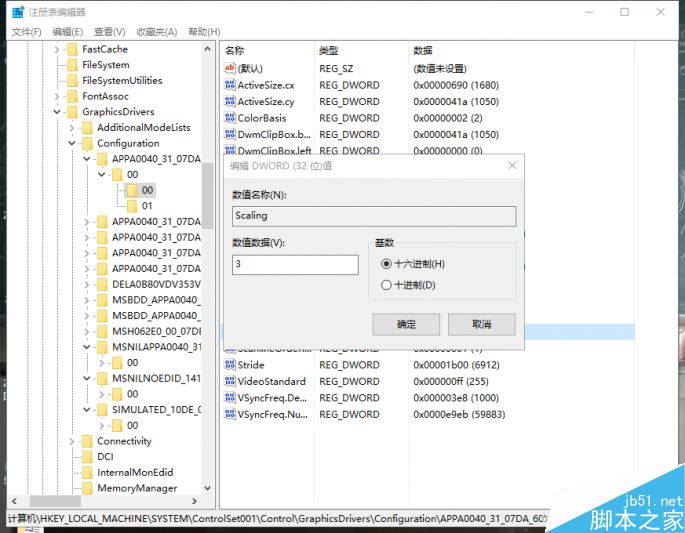
接下来,我们还需要进入控制面板,找到“程序和功能”,点击其左侧的“启用或关闭Windows功能”中找到并展开“旧版组件”然后勾选“DirectPlay”功能,确定后等待Windows 10系统下载安装即可。
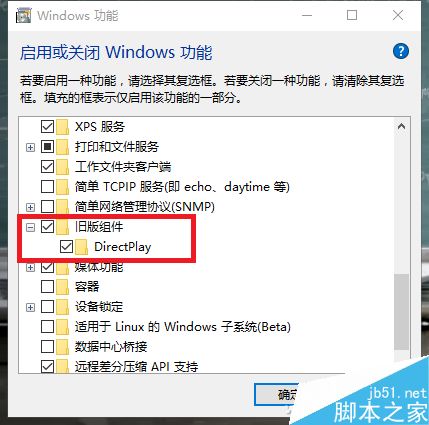
只要经过了上述两种设置,之前那些不能全屏进行的游戏都应该显示正常了。如果还有问题,建议对游戏进行一次排查,是否勾选了“窗口游戏”的选项,或对它们进行升级或打好官方发布的补丁来解决问题。

以上就是Win10游戏无法全屏显示的解决方法,大家学会了吗?只要按照上面步骤进行操作即可,希望能对大家有所帮助!
 咨 询 客 服
咨 询 客 服